كيفية إنشاء قصة على فيسبوك

قصص فيسبوك يمكن أن تكون ممتعة جداً. إليك كيفية إنشاء قصة على جهازك الأندرويد أو الكمبيوتر.
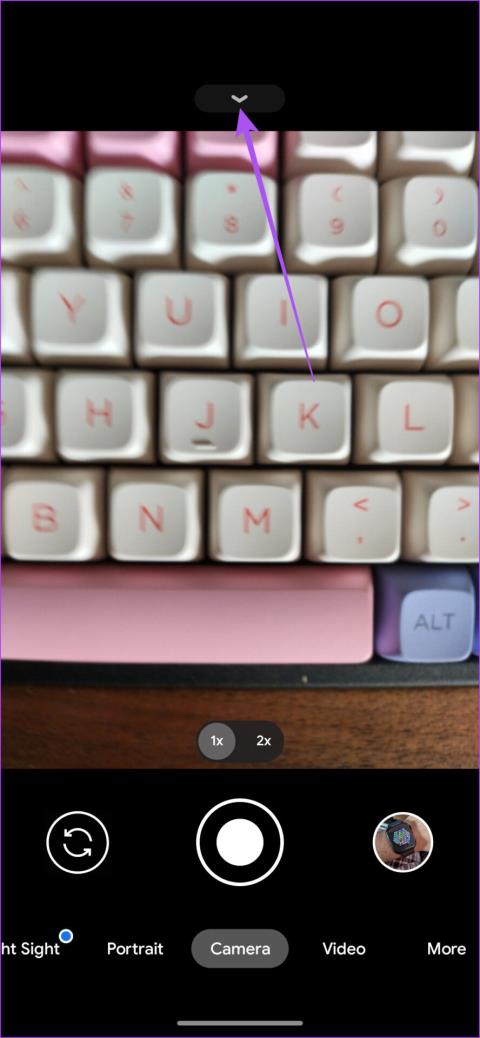
مع تحديث Android 13، يمكنك الآن مسح رموز QR بسهولة على هاتف Android الخاص بك . أصبح مسح رموز QR أمرًا ضروريًا لفتح صفحات الويب وتسجيل الدخول إلى حسابات مثل WhatsApp Web ومشاركة تفاصيل ملفك الشخصي على Instagram. تعد رموز QR مفيدة أيضًا لاحتياجات التسوق الخاصة بك.
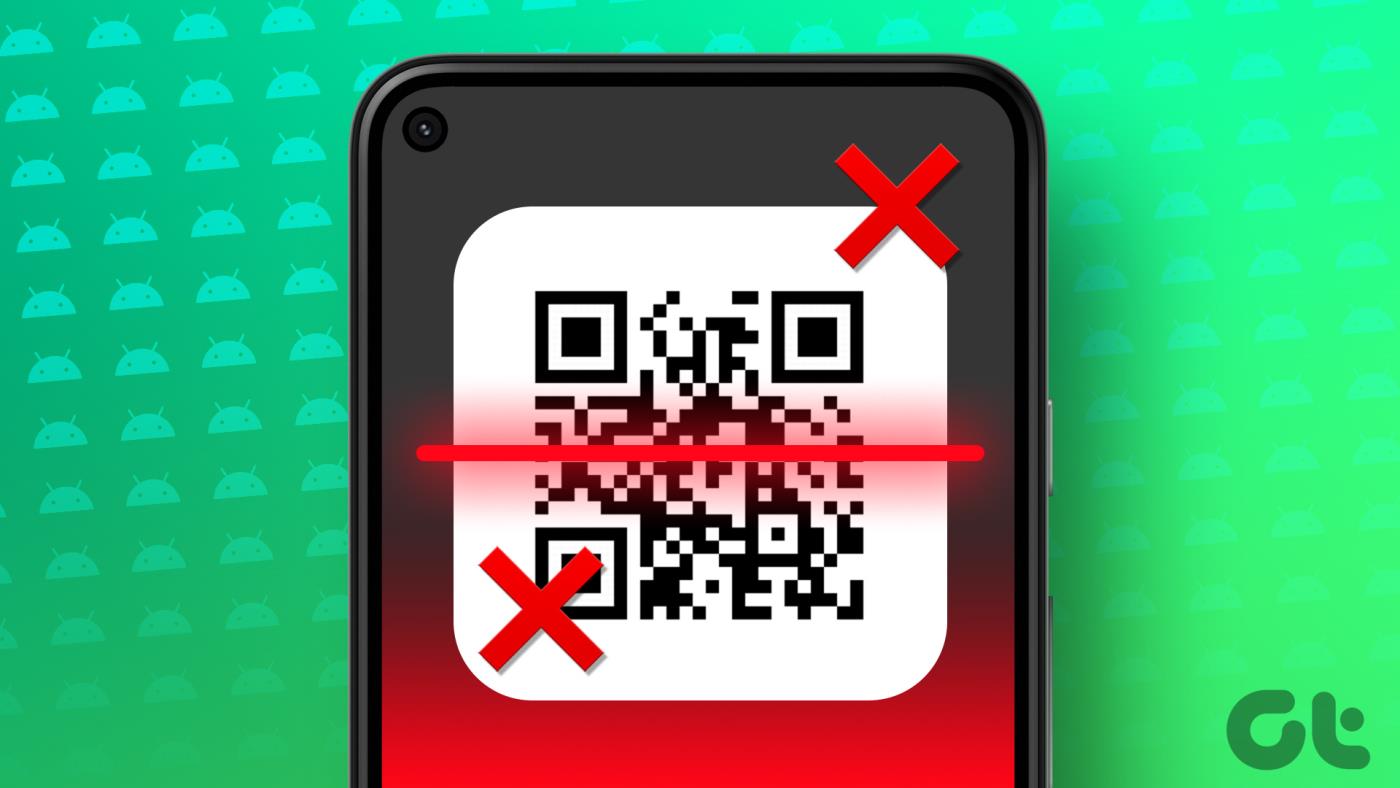
ولكن قد يبدأ الماسح الضوئي لرمز الاستجابة السريعة في العمل على هاتف Android الخاص بك من حيث فتح صفحة ويب أو تسجيل الدخول إلى حسابك الاجتماعي. إذا كنت تواجه أيضًا بعض المشكلات، فسوف تسرد هذه المقالة أفضل الطرق لإصلاح ماسح رمز الاستجابة السريعة الذي لا يعمل على نظام Android.
1. قم بتنظيف عدسة الكاميرا الخاصة بك
لنبدأ بتنظيف عدسة الكاميرا إذا كان هاتف Android الخاص بك غير قادر على مسح رموز QR ضوئيًا بشكل صحيح. يمكن لعدسة الكاميرا الخاصة بهاتف Android أن تتراكم عليها الأوساخ بمرور الوقت. يمكنك استخدام قطعة قماش من الألياف الدقيقة خالية من الوبر لتنظيف العدسات. نوصي بتشغيل تحذير العدسة المتسخة لكاميرا هاتف Android. هيريس كيفية القيام بذلك.
الخطوة 1: افتح تطبيق الكاميرا على هاتف Android الخاص بك.
الخطوة 2: اضغط على أيقونة السهم المتجه للأسفل في الأعلى.
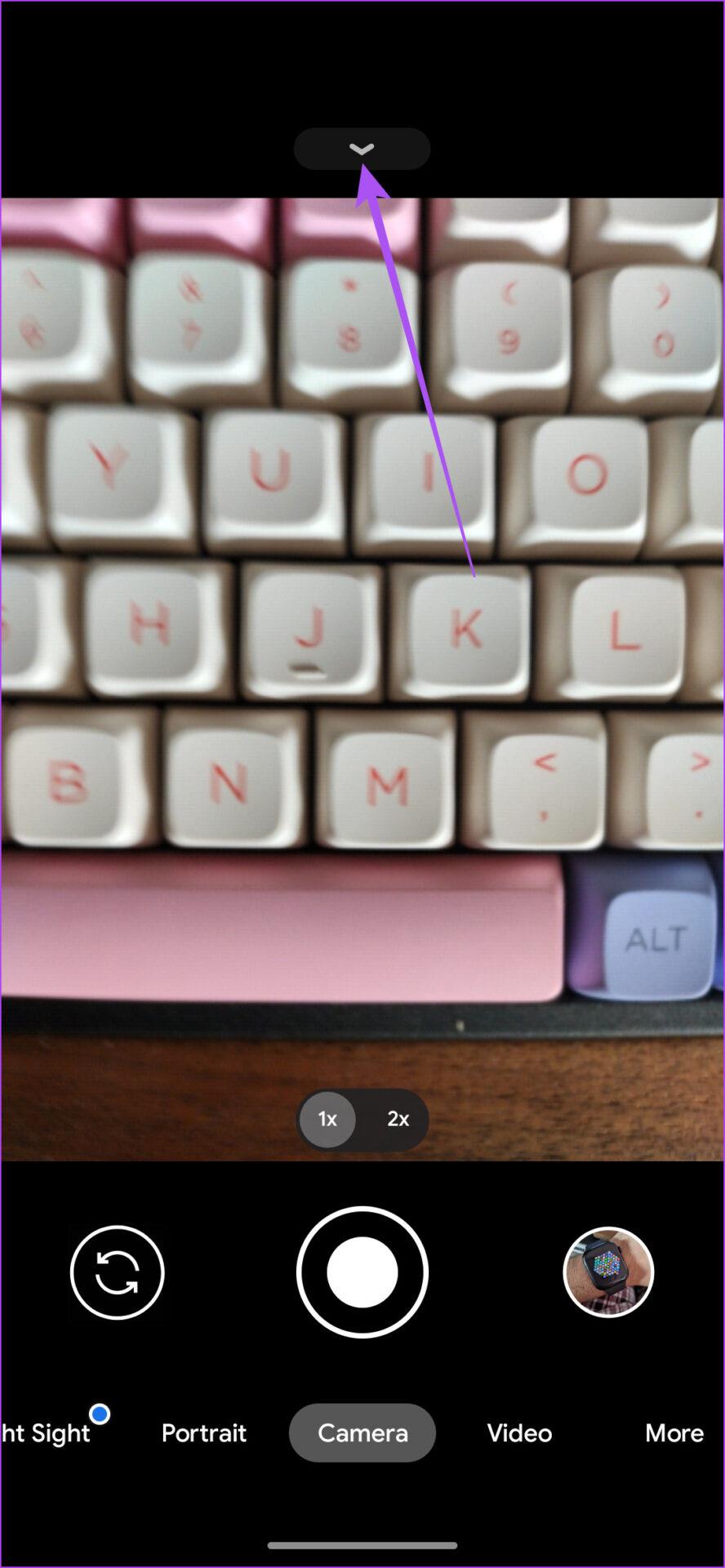
الخطوة 3: اضغط على أيقونة الإعدادات.
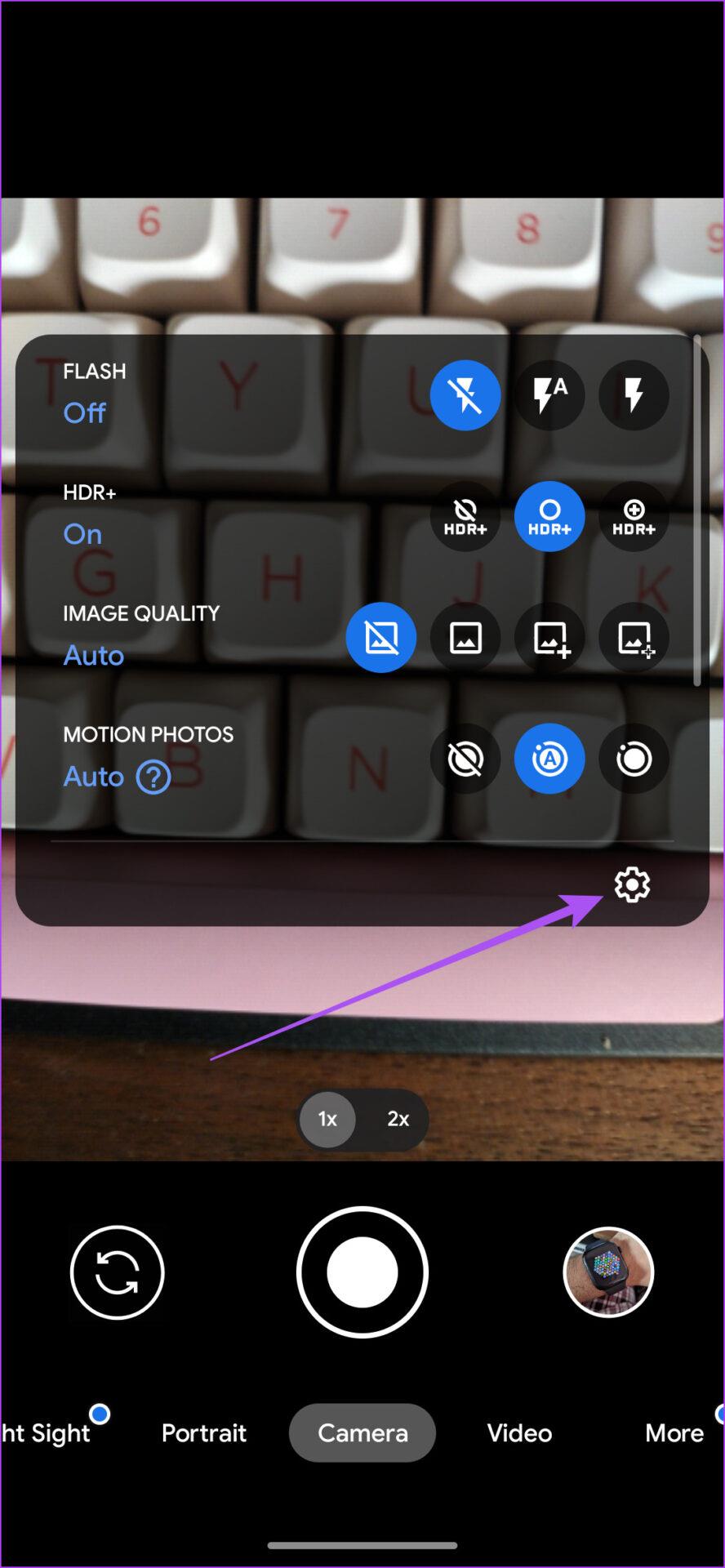
الخطوة 4: حدد خيارات متقدمة من قائمة الخيارات.
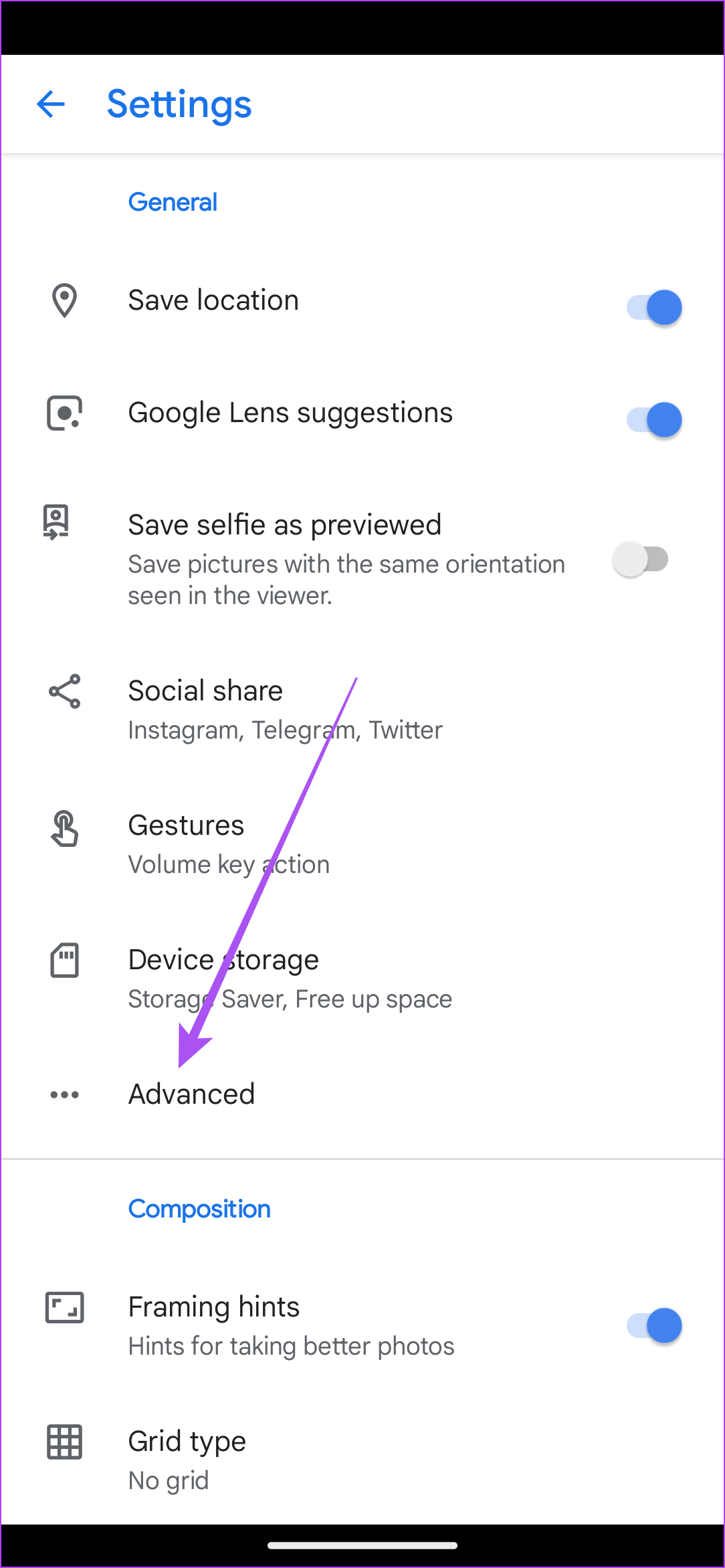
الخطوة 5: اضغط على زر التبديل بجوار إظهار تحذير العدسة المتسخة لتمكين الميزة.
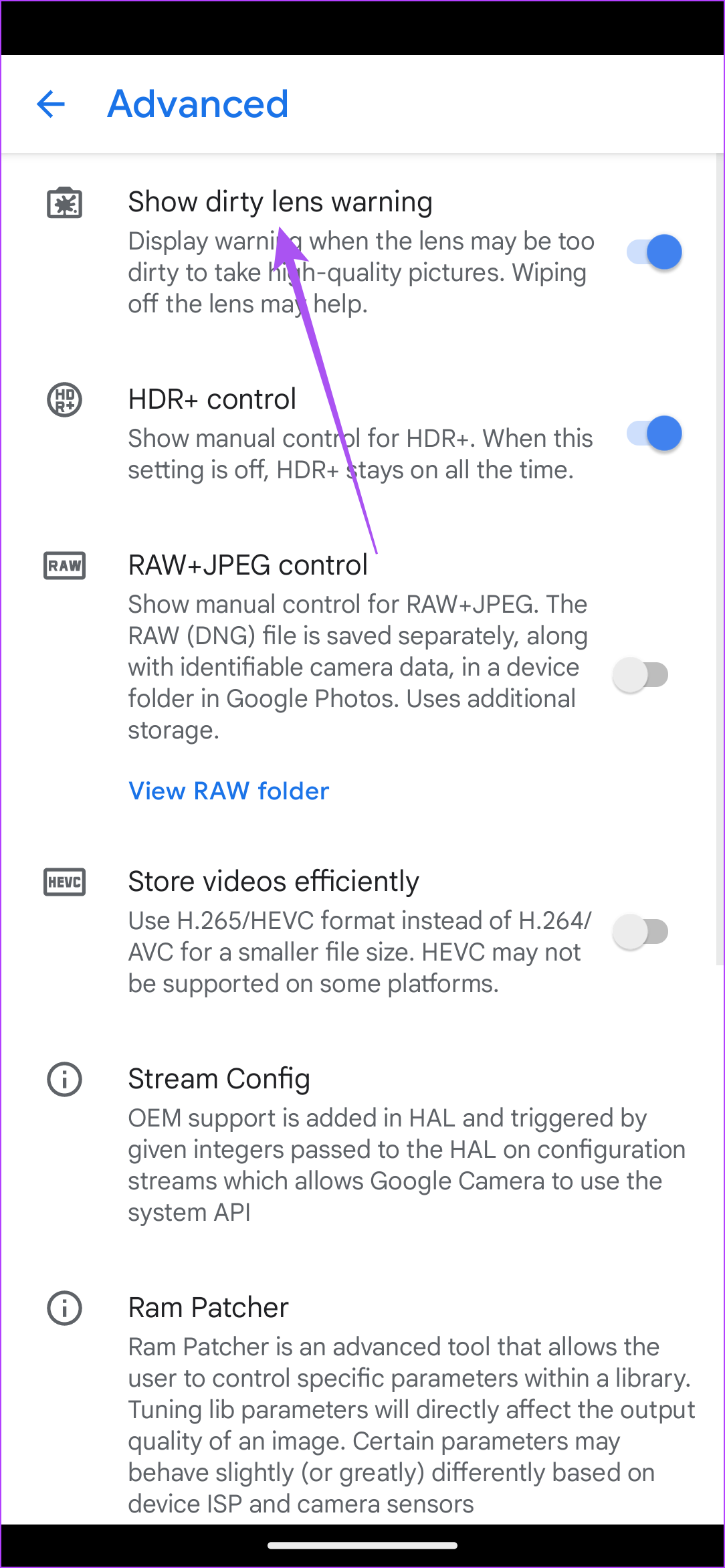
ستطالبك هذه الميزة بتنظيف عدسة الكاميرا الخاصة بك عندما تتسخ ولا تتمكن من مسح رمز الاستجابة السريعة. إذا كانت هذه الميزة غير متوفرة على هاتفك الذي يعمل بنظام Android، فسيعمل تنظيف عدسة الكاميرا.
2. تحقق من إضاءة البيئة المحيطة بك
أنت بحاجة إلى مصدر ضوء جيد للحصول على صور رائعة المظهر من الكاميرا الخاصة بك. الأمر نفسه ينطبق على المسح السلس لرموز QR أيضًا. إذا لم يكن هناك ما يكفي من الضوء الساطع للكاميرا لعرض رمز الاستجابة السريعة بشكل صحيح، فلن تكتشف الكاميرا الرمز.
3. تحقق من تمكين ميزة اقتراحات Google Lens
بعد توجيه كاميرا هاتف Android نحو رمز QR، تحتاج إلى تنشيط Google Lens لمسح الرمز ضوئيًا والكشف عن رابط صفحة الويب ذات الصلة. يتم الاهتمام بهذه العملية برمتها من خلال ميزة "اقتراحات Google Lens" في تطبيق الكاميرا. إذا كان الماسح الضوئي لرمز الاستجابة السريعة لا يعمل على هاتف Android الخاص بك، فإليك كيفية التحقق من تمكين الميزة.
الخطوة 1: افتح تطبيق الكاميرا على هاتف Android الخاص بك.
الخطوة 2: اضغط على أيقونة السهم المتجه للأسفل في الأعلى.
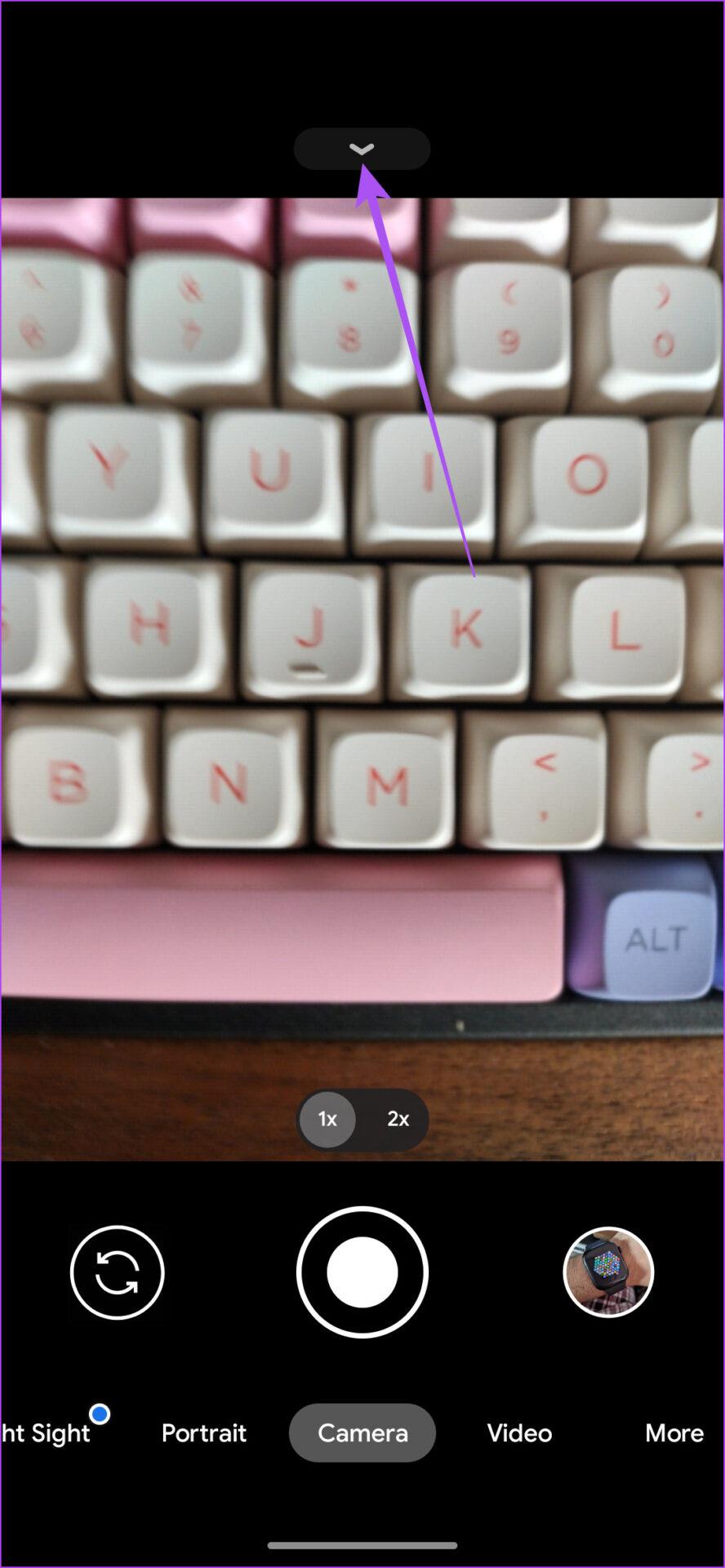
الخطوة 3: اضغط على أيقونة الإعدادات.
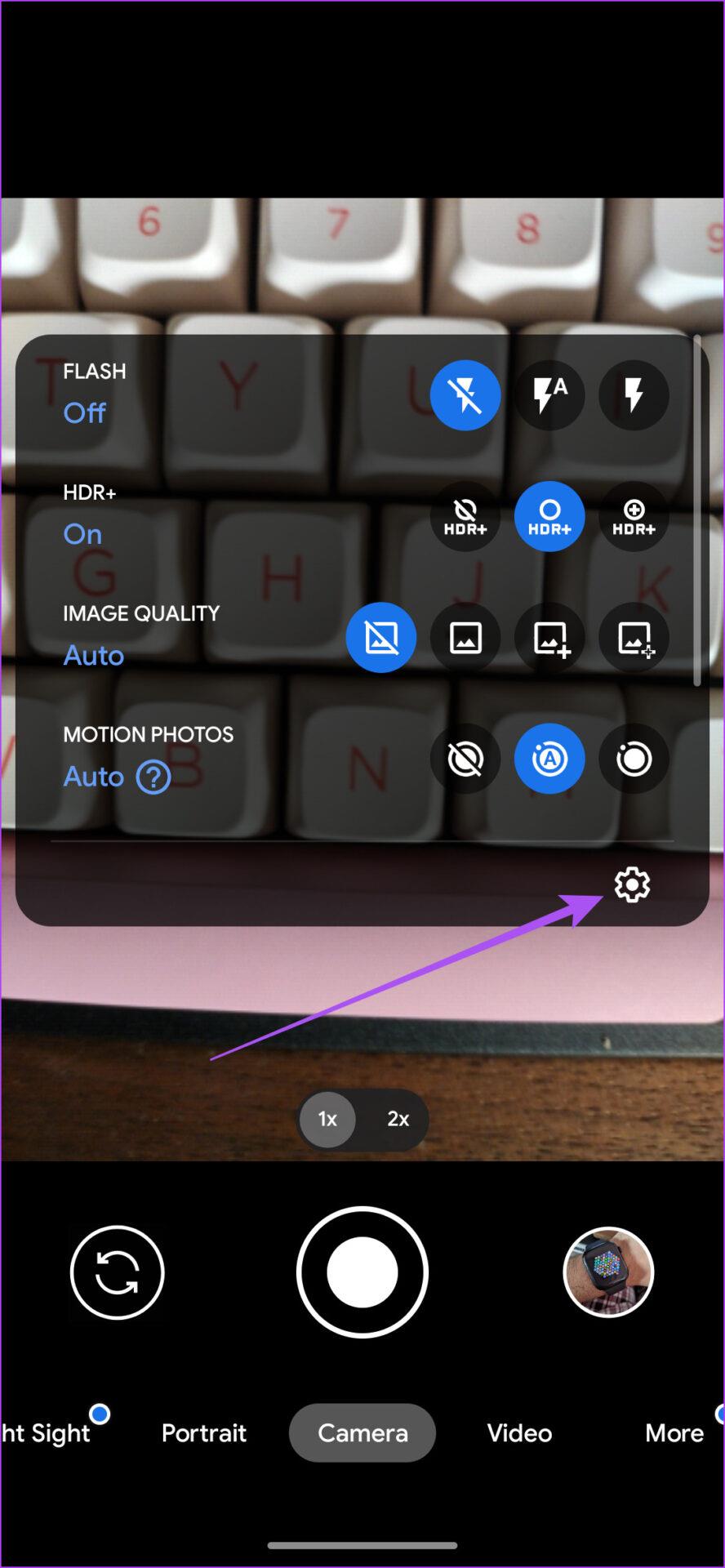
الخطوة 4: في قائمة الإعدادات، تحقق مما إذا كانت ميزة اقتراحات Google Lens ممكّنة أم لا.
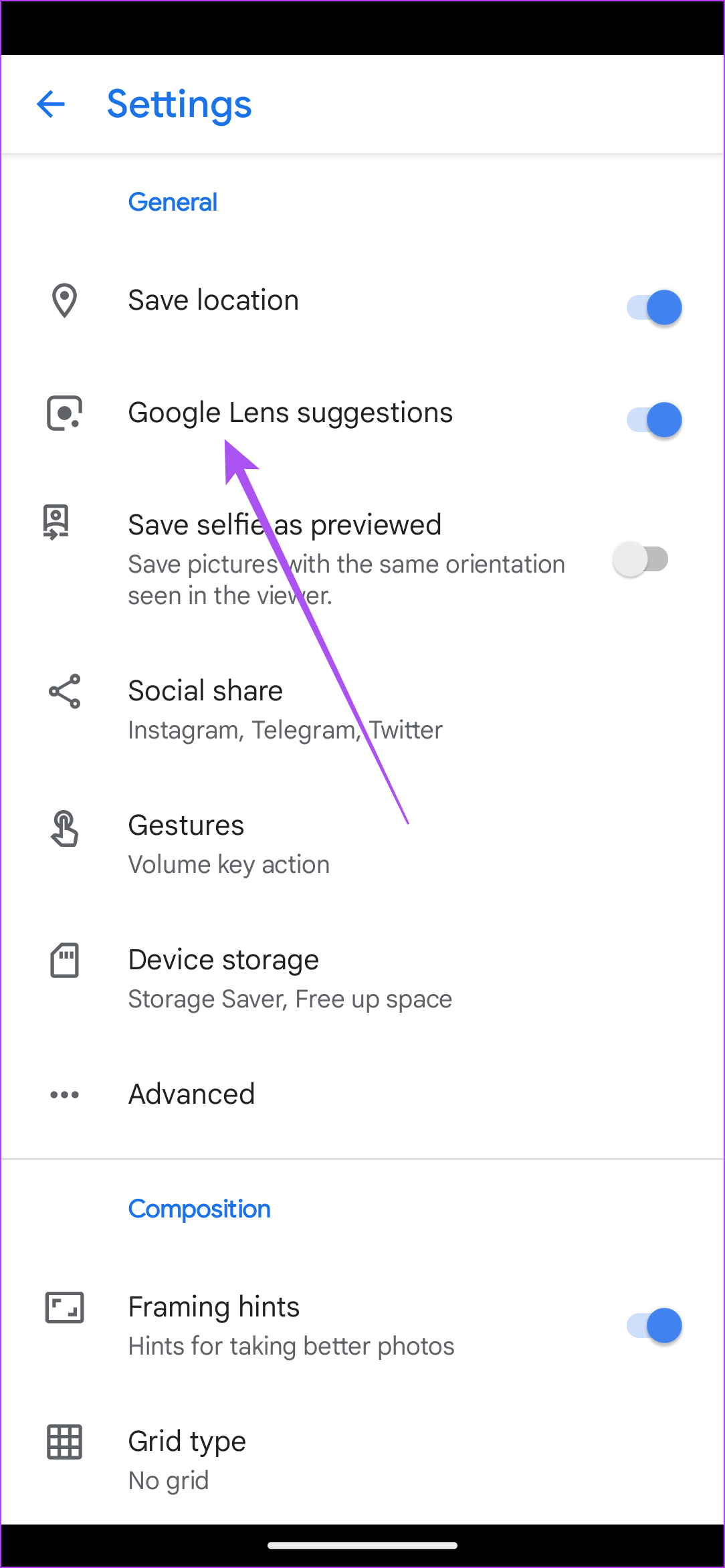
إذا لم يكن الأمر كذلك، فانقر على زر التبديل لتمكينه.
الخطوة 5: ارجع إلى تطبيق الكاميرا وتحقق من حل المشكلة.
لقد استخدمنا Google Pixel لإظهار هذه الخطوات. ولكن يمكنك الوصول إلى هذه الميزة على هاتف Android الخاص بك عن طريق الوصول إلى قائمة الإعدادات في تطبيق الكاميرا.
4. تحديث عدسة جوجل
بعد تمكين ميزة اقتراحات Google Lens، نوصي أيضًا بالتحقق مما إذا كنت تستخدم أحدث إصدار من تطبيق Google Lens أم لا.
الخطوة 1: افتح متجر Play على هاتف Android الخاص بك.
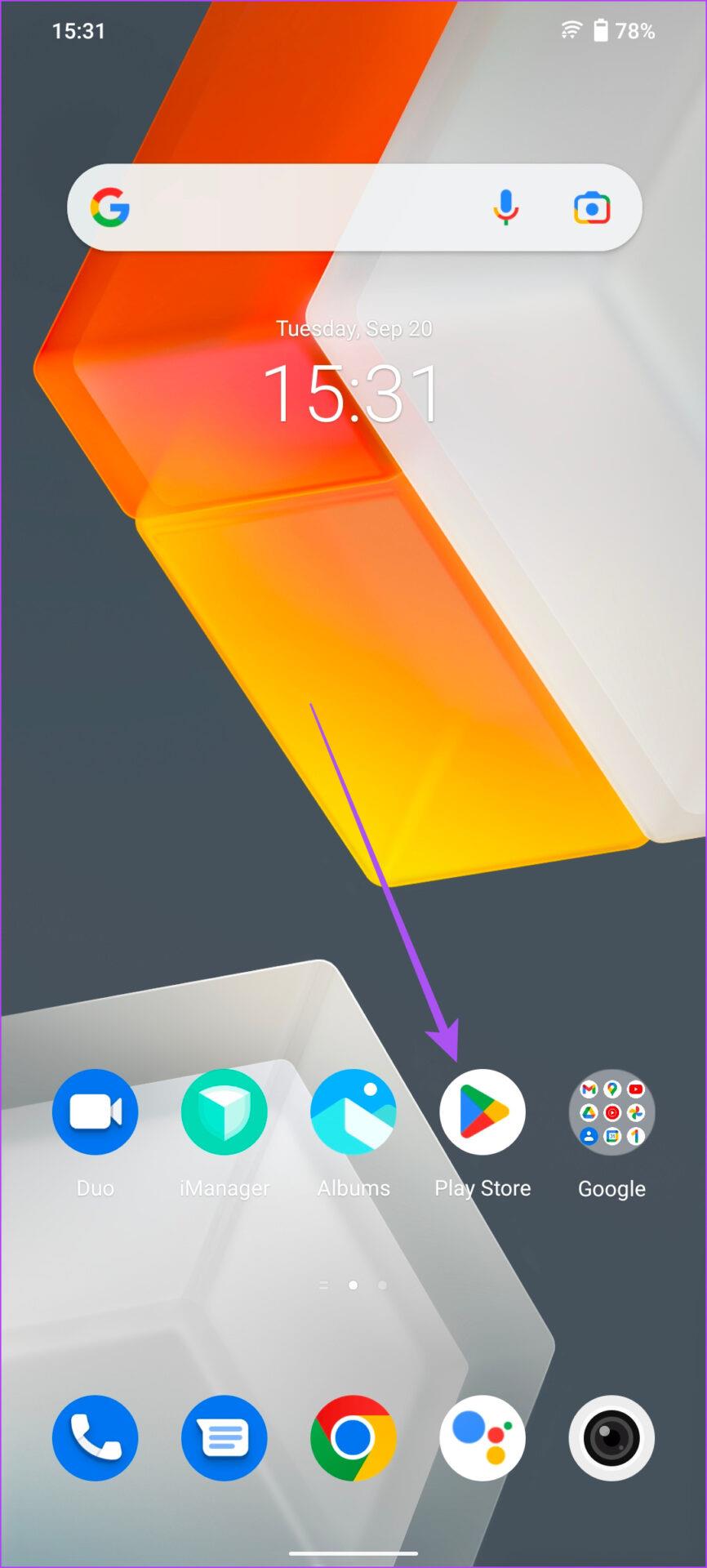
الخطوة 2: ابحث عن Google Lens.
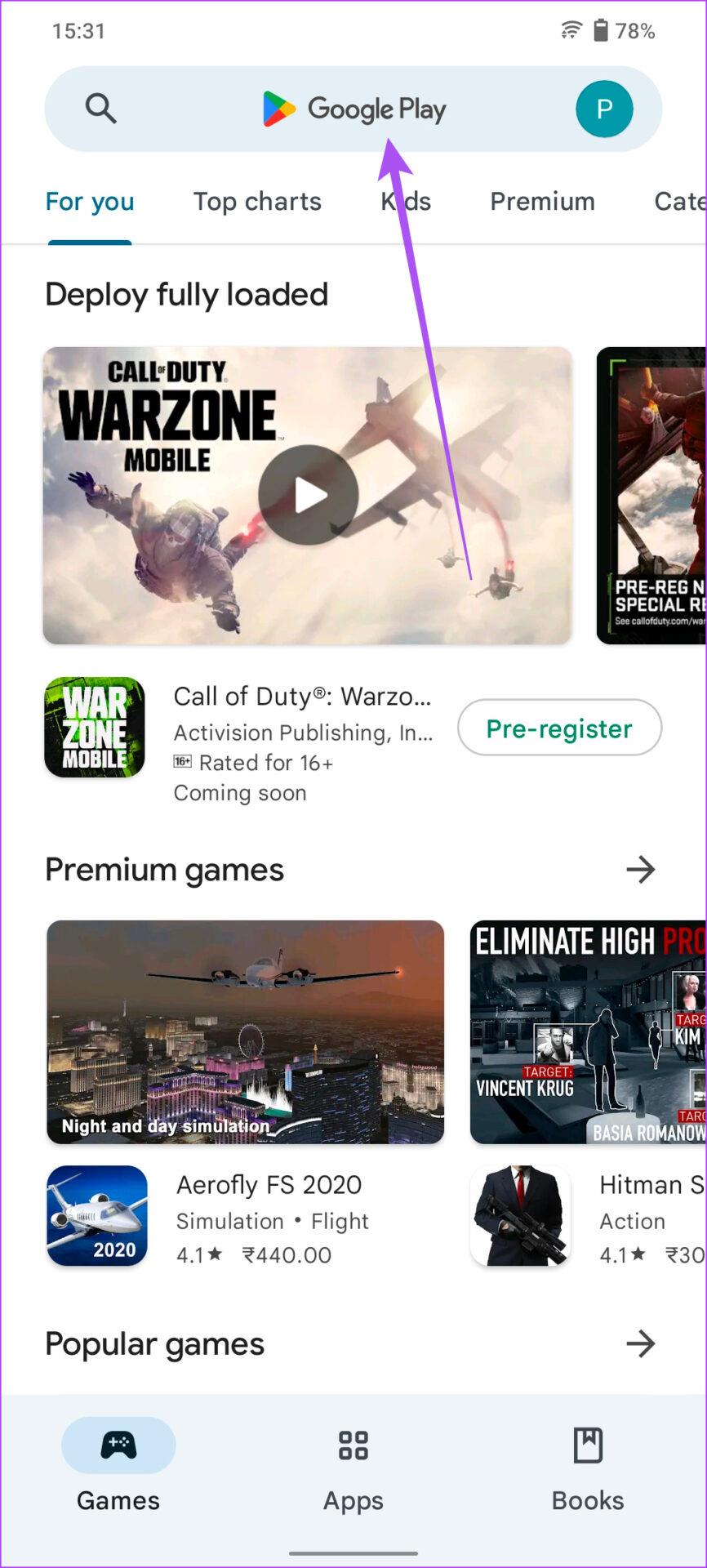
الخطوة 3: في حالة توفر تحديث، قم بتنزيله وتثبيته.
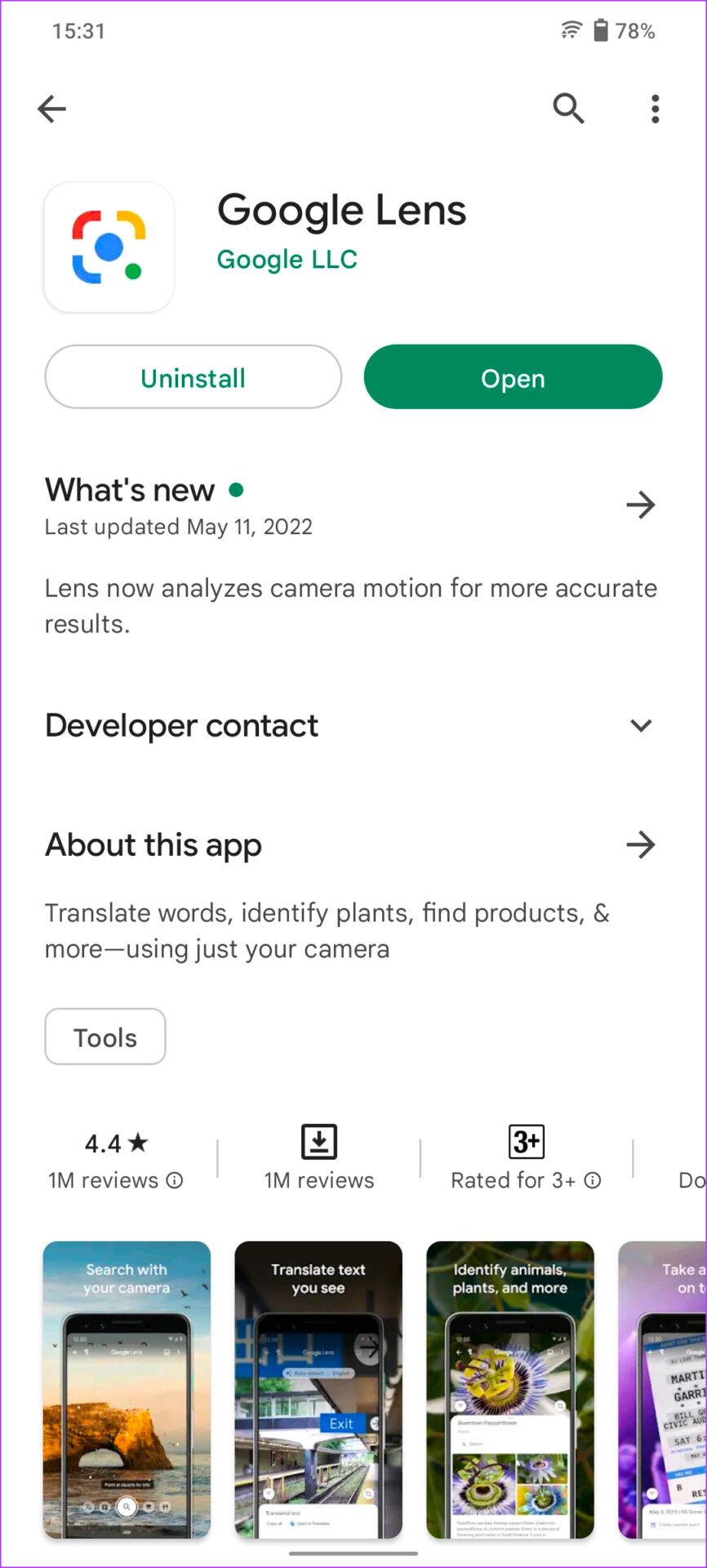
أغلق متجر Play وتحقق مما إذا كان الماسح الضوئي لرمز الاستجابة السريعة يعمل.
5. قم بإنهاء تطبيق الكاميرا وإعادة تشغيله
إذا كنت لا تزال غير قادر على مسح رموز QR ضوئيًا على هاتف Android الخاص بك، فنوصيك بالإنهاء القسري وإعادة تشغيل تطبيق الكاميرا لمنحه بداية جديدة. هيريس كيفية القيام بذلك.
الخطوة 1: اضغط لفترة طويلة على أيقونة تطبيق الكاميرا.
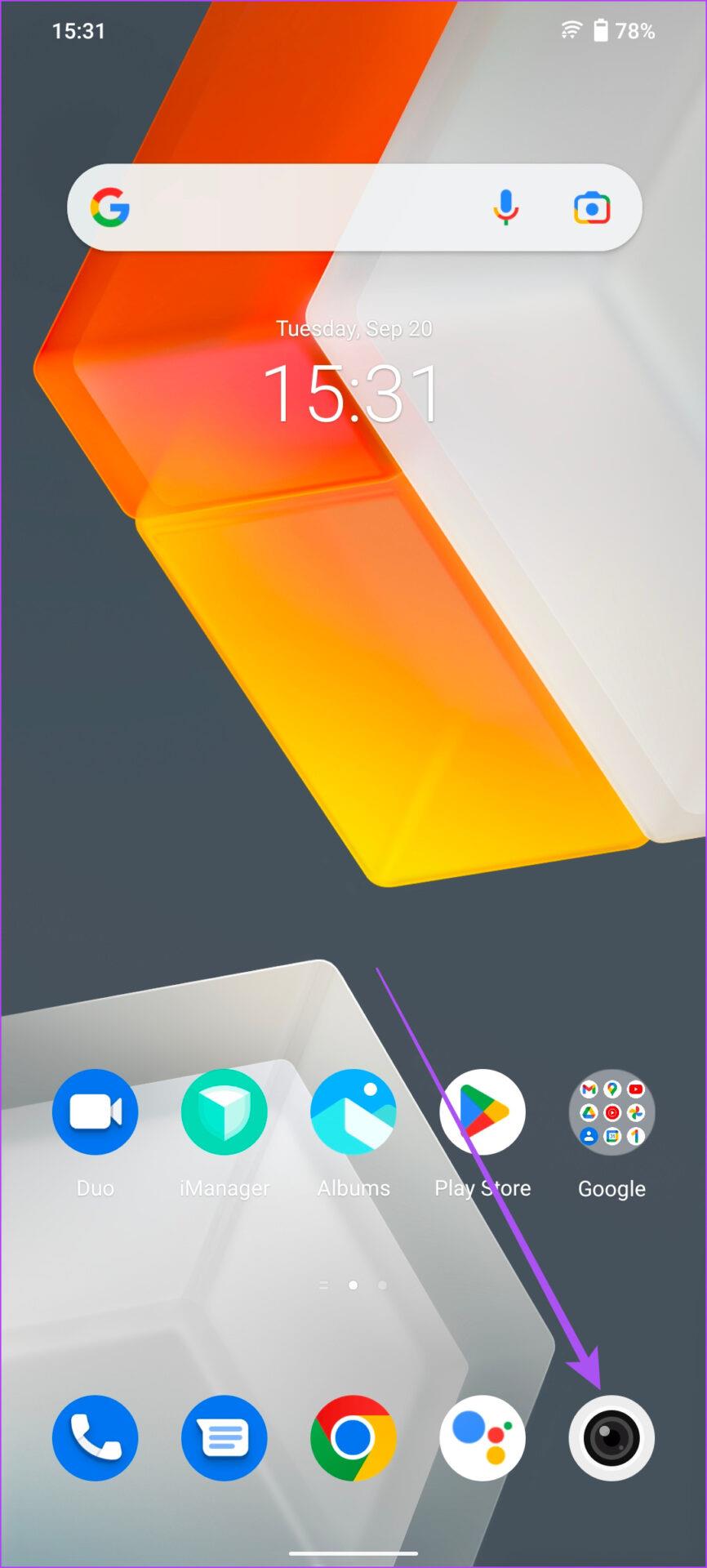
الخطوة 2: اضغط على معلومات التطبيق من القائمة المنبثقة.
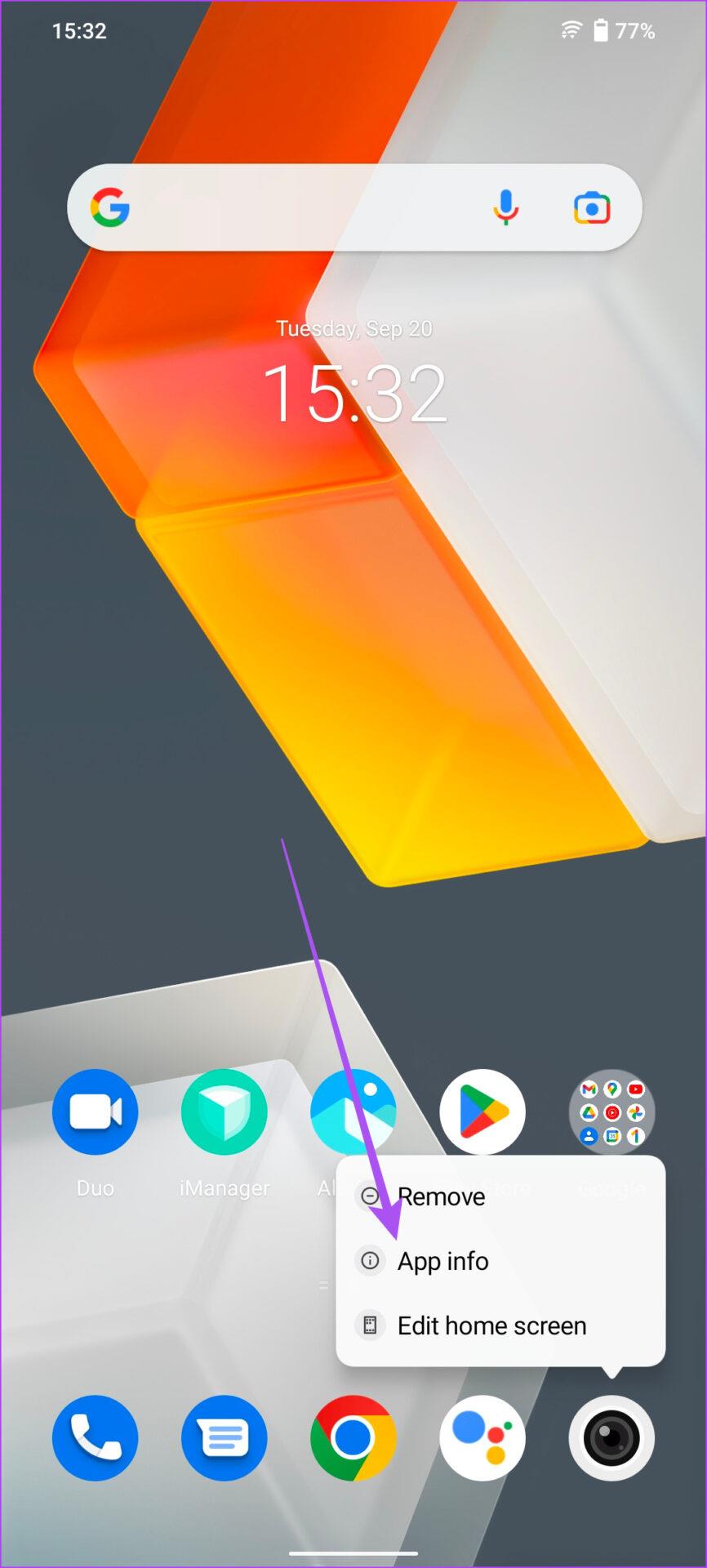
الخطوة 3: في صفحة معلومات التطبيق، اضغط على Force Stop في الزاوية العلوية اليمنى.
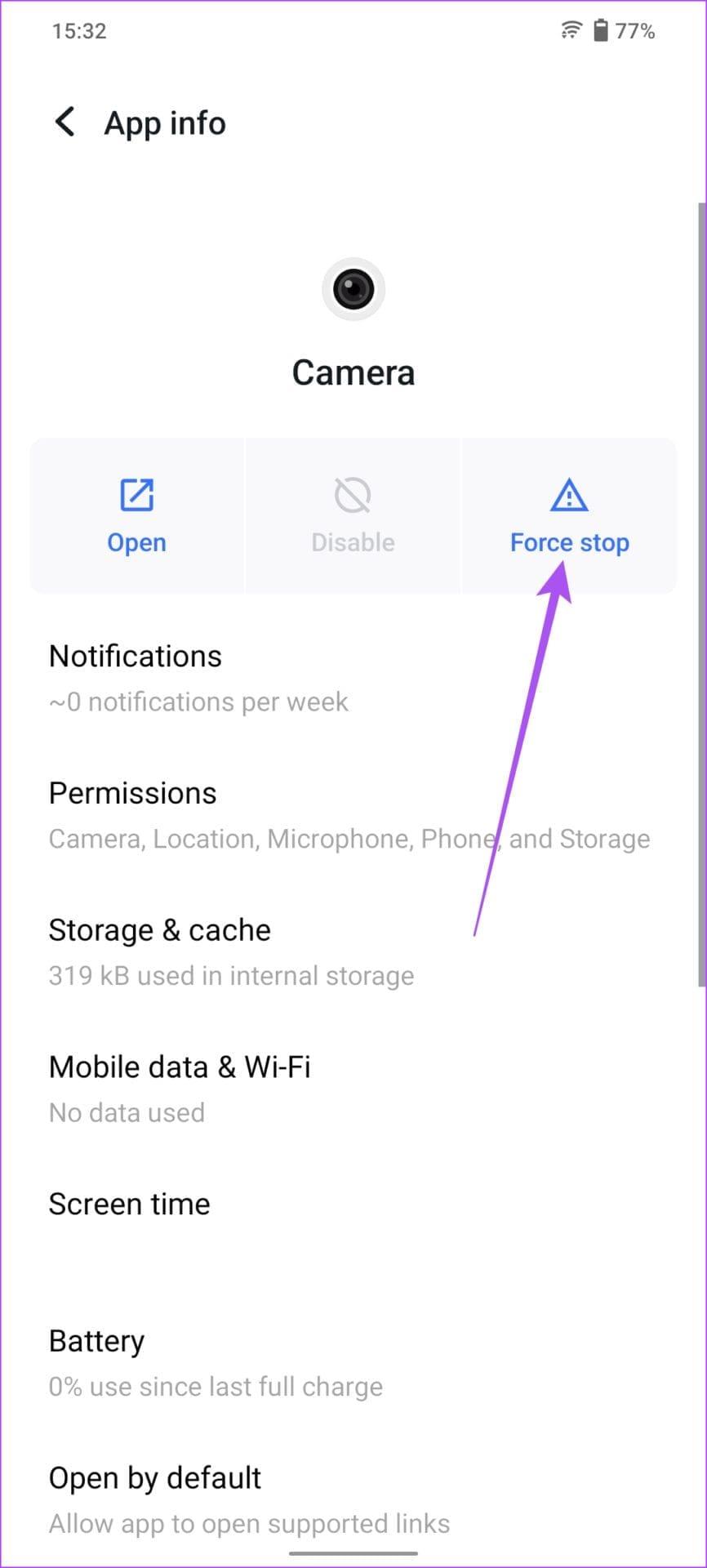
أغلق قائمة معلومات التطبيق، وأعد فتح تطبيق الكاميرا وتحقق مما إذا كان الماسح الضوئي لرمز الاستجابة السريعة يعمل.
6. قم بتحديث إصدار Android
الحل الأخير الذي نوصي به هو التحقق من تحديث إصدار Android على هاتفك. قد تكون هذه المشكلة في الماسح الضوئي لرمز الاستجابة السريعة نتيجة لخلل أو خلل في تطبيق الكاميرا. يجب عليك أيضًا تحديث إصدار Android لجهازك إذا لم تقم بذلك منذ بعض الوقت.
الخطوة 1: افتح تطبيق الإعدادات على جهاز Android الخاص بك.
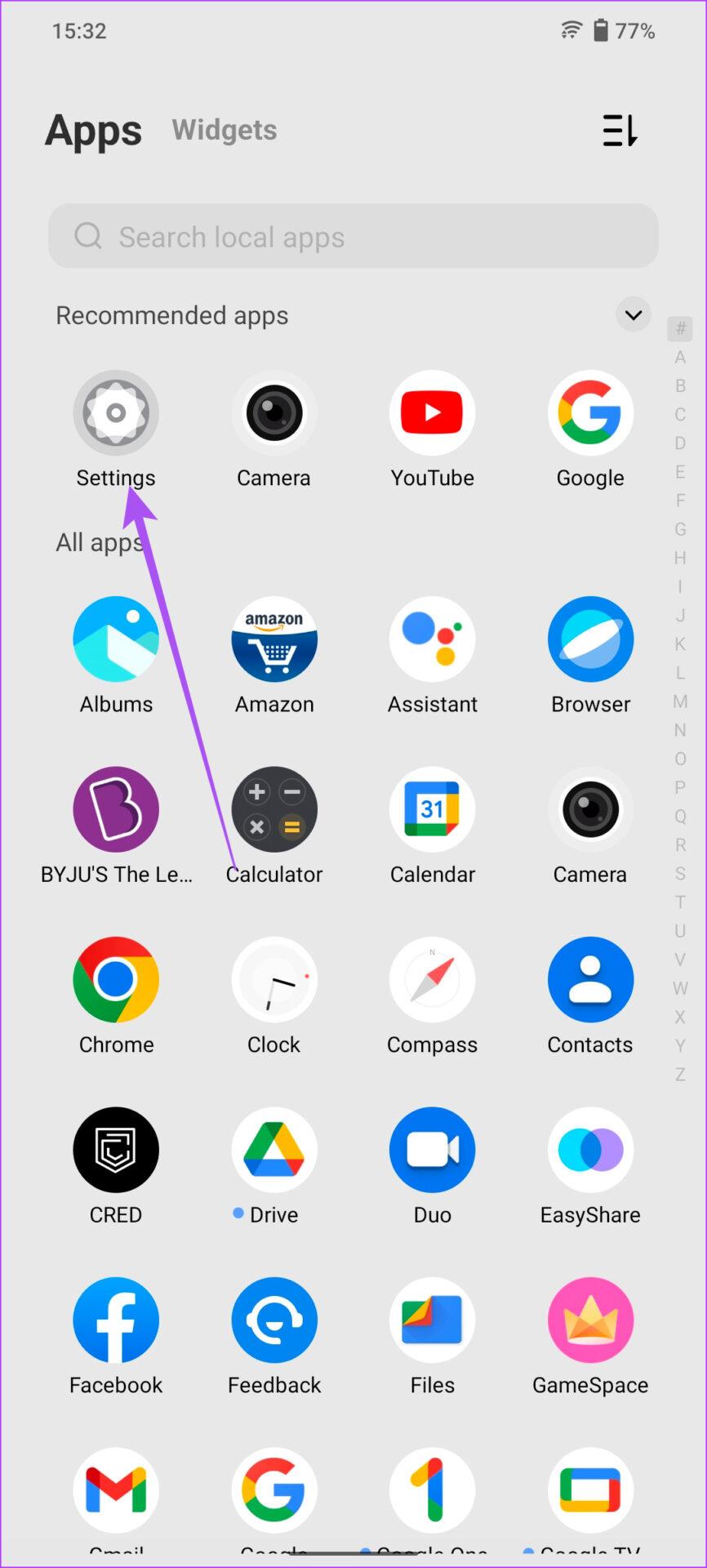
الخطوة 2: قم بالتمرير لأسفل وانقر على تحديث النظام.
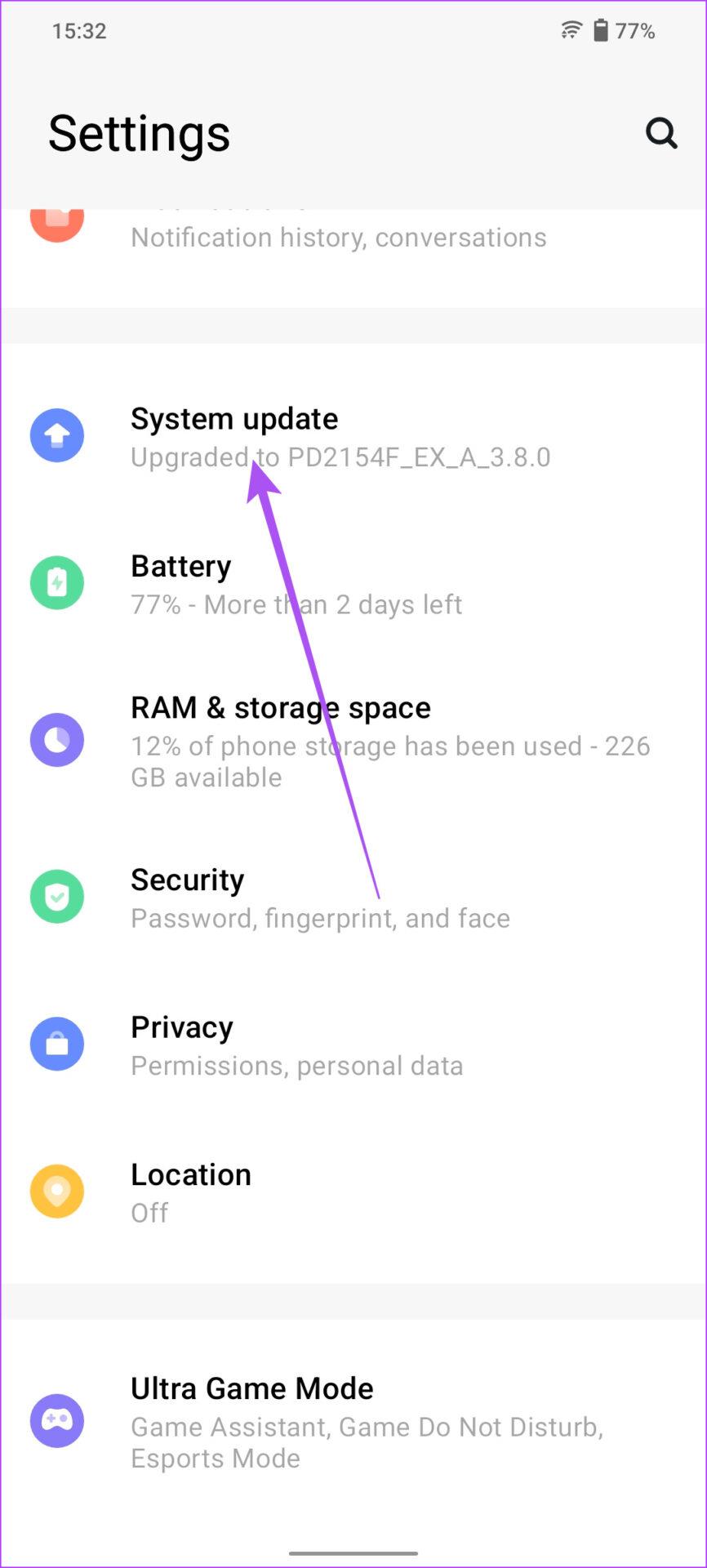
الخطوة 3: إذا كان هناك تحديث متوفر لنظام Android، فقم بتنزيله وتثبيته.
الخطوة 4: بمجرد اكتمال التثبيت، افتح تطبيق الكاميرا وتحقق من حل المشكلة.
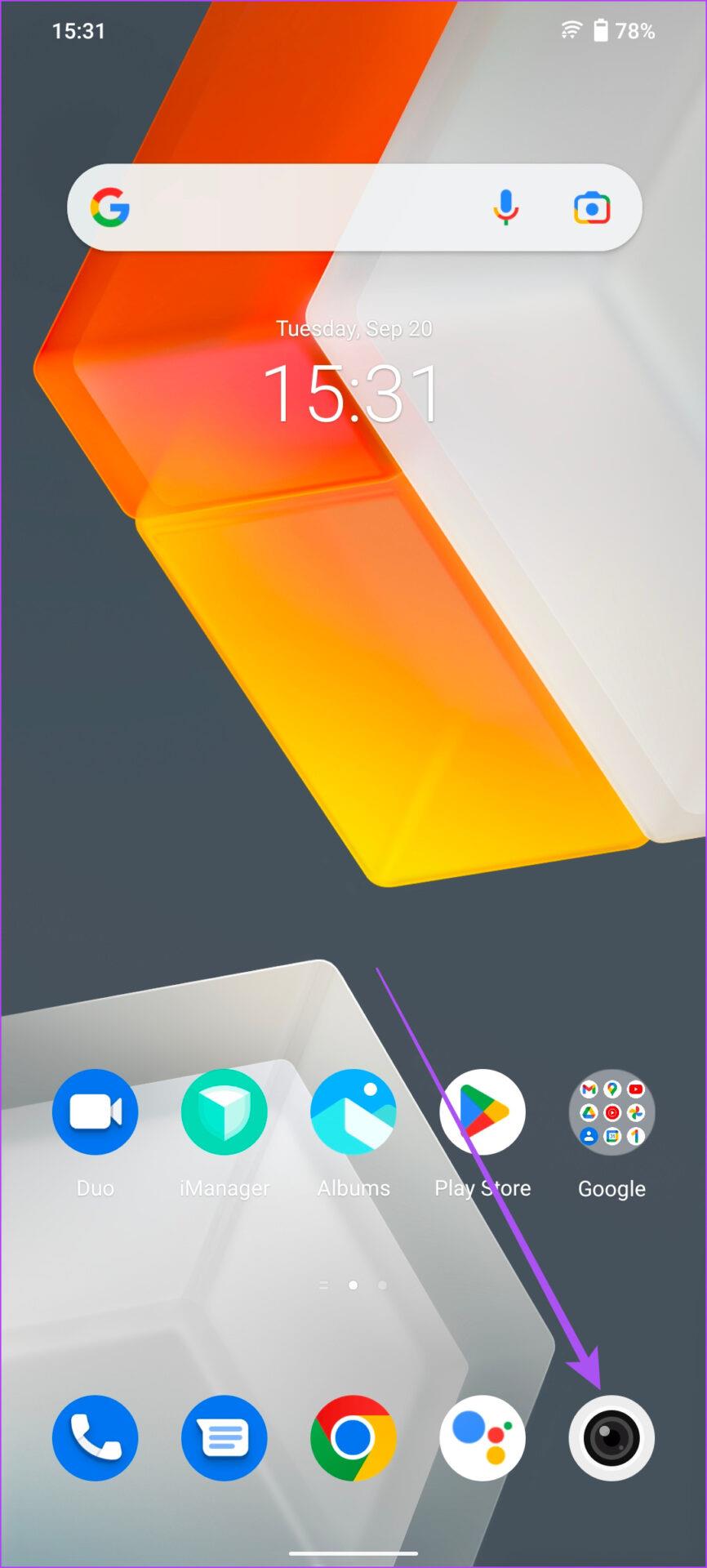
مسح رموز QR على Android
ستساعدك هذه الحلول على إصلاح مشكلات مسح رمز QR على جهاز Android. راجع منشورنا حول كيفية مسح رموز QR ضوئيًا من الصور دون إرسالها إلى جهاز آخر ومسحها ضوئيًا باستخدام هاتفك الذكي. إذا كان تطبيق الكاميرا لا يعمل بشكل طبيعي، فارجع إلى دليلنا حول إصلاح تأخر الكاميرا على نظام Android .
قصص فيسبوك يمكن أن تكون ممتعة جداً. إليك كيفية إنشاء قصة على جهازك الأندرويد أو الكمبيوتر.
تعلم كيفية تعطيل مقاطع الفيديو المزعجة التي تعمل تلقائيًا في متصفح جوجل كروم وموزيلا فايرفوكس من خلال هذا الشرح.
حل مشكلة عدم تشغيل جهاز Samsung Galaxy Tab A الذي علق على شاشة سوداء.
اقرأ الآن لتتعلم كيفية حذف الموسيقى ومقاطع الفيديو من أجهزة أمازون فاير وأجهزة فاير إتش دي لتحرير المساحة وتنظيف الفوضى أو تعزيز الأداء.
دليل يوضح حلولاً عن كيفية منع التطبيقات بصفة دائمة من البدء على جهازك الأندرويد.
هذا الدليل يوضح لك كيفية إعادة توجيه رسالة نصية من جهاز أندرويد باستخدام تطبيق Google Messaging.
كيفية تمكين أو تعطيل ميزات التحقق من الإملاء في نظام Android.
تتساءل عما إذا كان يمكنك استخدام الشاحن من جهاز آخر مع هاتفك أو جهازك اللوحي؟ يحتوي هذا المنشور المعلوماتي على بعض الإجابات لك.
عند كشف شركة سامسونج عن تشكيلة جديدة من الأجهزة اللوحية الرائدة، كان هناك الكثير من الأسباب التي جعلتنا متحمسين. لا تقدم أجهزة Galaxy Tab S9 وS9+ الترقية المتوقعة مقارنة بسلسلة Tab S8 فحسب، بل قدمت سامسونج أيضًا Galaxy Tab S9 Ultra.
هل تحب قراءة الكتب الإلكترونية على أجهزة أمازون كيندل فاير؟ تعلم كيفية إضافة ملاحظات وتظليل النص في كتاب على كيندل فاير.






